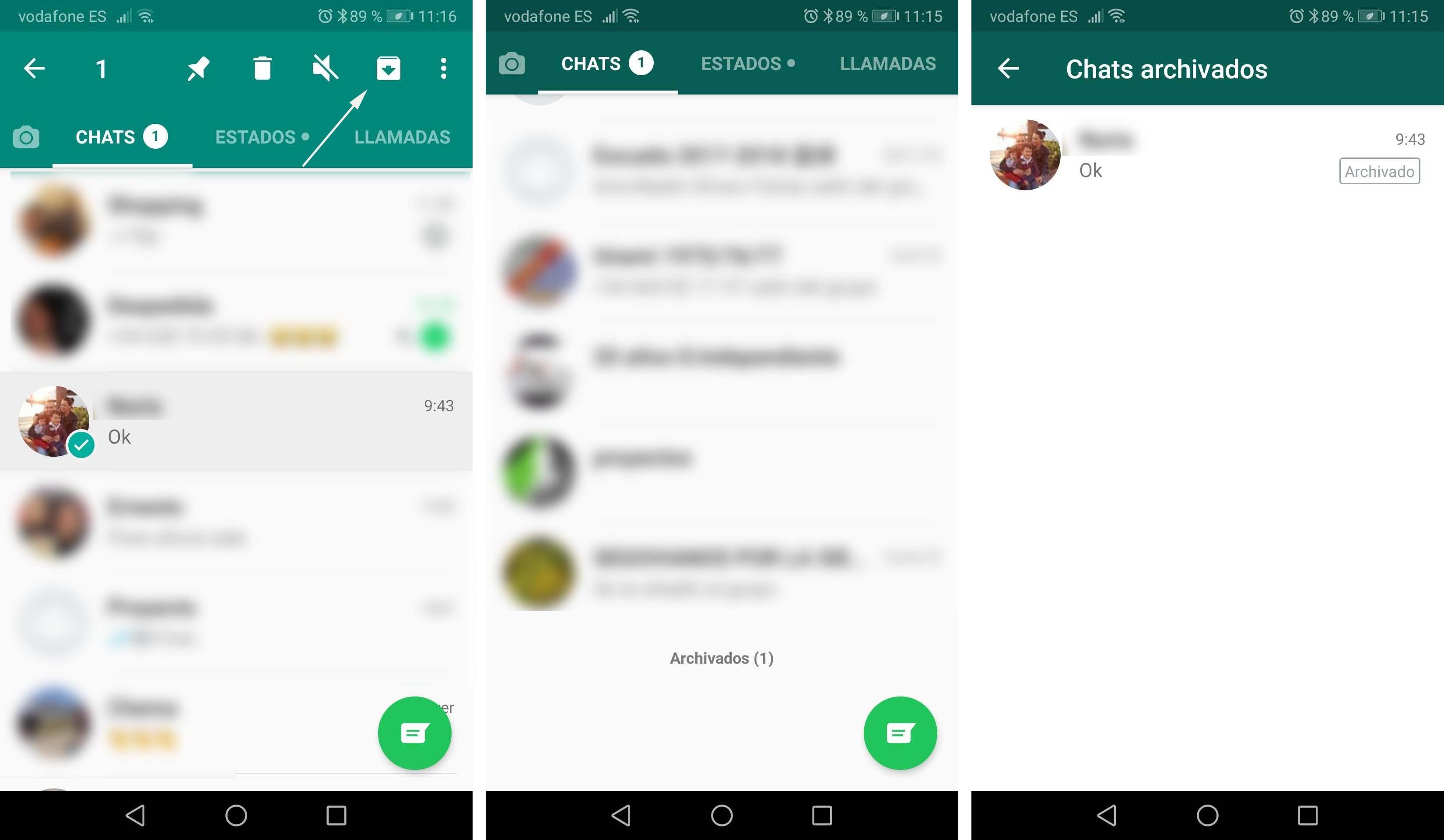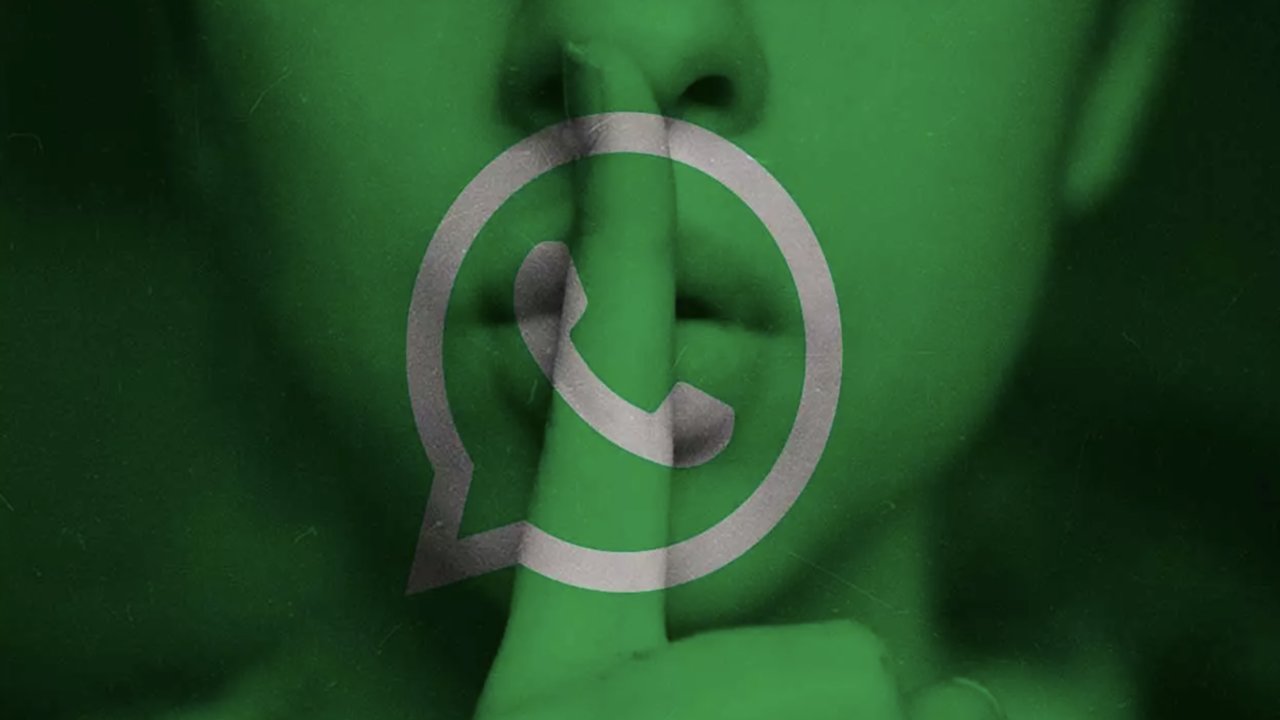Todo el mundo recurre a WhatsApp para comunicarse y no somos siempre conscientes de a la hora que enviamos un mensaje o si es el momento o no. Por eso, seguro que te ha pasado que algún mensaje de WhatsApp te ha estropeado la siesta, te ha hecho madrugar o te ha hecho quedar mal en una reunión importante. Puedes silenciar en WhatsApp a un grupo o contacto para que no te moleste.
WhatsApp es una excelente herramienta de comunicación que, como no podía ser de otro modo, también tiene sus aspectos a mejorar. Entre ellos, la cantidad de notificaciones que podemos llegar a recibir en el caso de que no tengamos bien gestionada la aplicación. Una situación que provoca que una gran cantidad de usuarios opten por la posibilidad de silenciar las conversaciones o, al menos, aquellas que están formadas por grupos de personas.
Bien porque no quieres que te molesten o porque todos tenemos un amigo pesado, un grupo que se llena de mensajes que no te interesan… En esos casos, puedes silenciar a un grupo o contacto en WhatsApp y no hay límites de contactos silenciados así que no tendrás por qué apagar tu teléfono o quitar Internet si no quieres que te aparezcan continuamente notificaciones y mensajes pendientes.
¿Para qué sirve silenciar?
Silenciar grupos y chats en WhatsApp es útil para evitar distracciones y notificaciones constantes en tu dispositivo móvil. Al silenciar un grupo o chat, dejarás de recibir notificaciones sonoras o visuales cada vez que alguien envíe un mensaje o una actualización en el chat. Esto es útil si formas parte de un grupo grande donde se envían muchos mensajes, pero solo necesitas acceder a ellos en momentos específicos del día. También puede ser útil si estás en un chat donde se discuten temas que no son relevantes para ti en ese momento y prefieres evitar la interrupción constante de las notificaciones.
Además, silenciar un grupo o chat en WhatsApp no significa que te hayas salido del grupo o que hayas dejado de recibir mensajes. Aún puedes acceder a los mensajes del grupo o chat en cualquier momento simplemente navegando hasta la conversación en la aplicación.
Sin embargo, aunque silenciar chats y contactos en WhatsApp puede ser útil en algunos casos, también puede tener algunas desventajas. Por ejemplo, si silencias un chat o un contacto, puede que te pierdas información importante que se comparte en ese chat o contacto. Si no estás atento, puedes perder actualizaciones importantes que podrían ser relevantes para ti. Además, la otra persona puede sentirse ignorada o no valorada. Si necesitas tomar una decisión importante que afecte a esa persona, es importante que lo tengas en cuenta.
Por otra parte, silenciar un chat o un contacto puede ser una solución temporal, pero no resuelve el problema subyacente. Si estás recibiendo demasiadas notificaciones o mensajes que no te interesan, es posible que debas considerar la posibilidad de eliminar el chat o el contacto en lugar de simplemente silenciarlo.
¿Saben que los he silenciado?
No. La otra persona no sabrá que has silenciado su conversación ni sabrán los participantes de un grupo que lo has hecho. Silenciar no implica bloquear y ellos podrán seguir viendo tus estados de WhatsApp, tu fotografía de perfil o tu conexión si así lo tienes configurado. Podrán seguir hablándote pero tú no recibirás la notificación si no quieres que te molesten o simplemente si no quieres que se vea que te habla determinada persona desde la barra de notificaciones.
No sabrán nada aunque silencies un grupo o un contacto. Es diferente que si los bloqueas. Es decir, bloquear a una persona hará que no te lleguen sus notificaciones pero tampoco sus mensajes y que esa persona no pueda comunicarse contigo ni por mensaje ni por llamada de WhatsApp. No te llegarán notificaciones porque estará silenciado. Otra cosa es que te hayan mencionado en ese grupo, escribiendo una «@» y tu nombre verás una notificación de mención aunque tengas silenciado el grupo, a excepción de haber silenciado al contacto que te ha mencionado en el grupo en el chat individual, en ese caso tampoco recibirás notificaciones aunque te mencionen.

De la misma forma que silenciando el grupo simplemente no recibirás notificaciones de mensajes nuevos en ese grupo, el resto de opciones de la aplicación siguen intactas. Es decir, si tienes activadas las confirmaciones de lectura (el doble check azul) o si no escuchas los audios que envíen en el grupo, el resto de miembros podrá seguir viendo si lees los mensajes o escuchas los audios. Podrás silenciarles pero pueden saber que los ignoras.
Silenciar conversaciones de WhatsApp
Si quieres silenciar a un contacto que te suele escribir a horas indebidas o que suele molestar, puedes hacerlo y él no sabrá que está silenciado. Tienes la opción de silenciar sus notificaciones para que no suenen o directamente eliminar las notificaciones de la barra de tu teléfono. Eso significará que sólo verás que esa persona te ha escrito si entras a WhatsApp y ves que hay mensajes nuevos. Si no abres la aplicación no verás nada sobre ese contacto.
En Android
Los dispositivos con el sistema operativo de Google permiten el silenciado de conversaciones privadas y grupales de dos formas diferentes, pulsando sobre la conversación o abriendo el menú del propio chat.
Desde la lista de conversaciones
Para silenciar a alguien, hay dos opciones. Sigue unos pasos sencillos:
- Abre la aplicación de WhatsApp
- Ve a la ventana de chats
- Mantén pulsada la conversación con la persona que quieres silenciar
- Pulsa en el icono del altavoz en la esquina superior derecha
- Toca en el altavoz
- Elige el tiempo que quieres silenciarlo
- Ocho horas
- Una semana
- Un año
- Decide si quieres o no mostrar notificaciones
- Pulsa en OK para confirmar
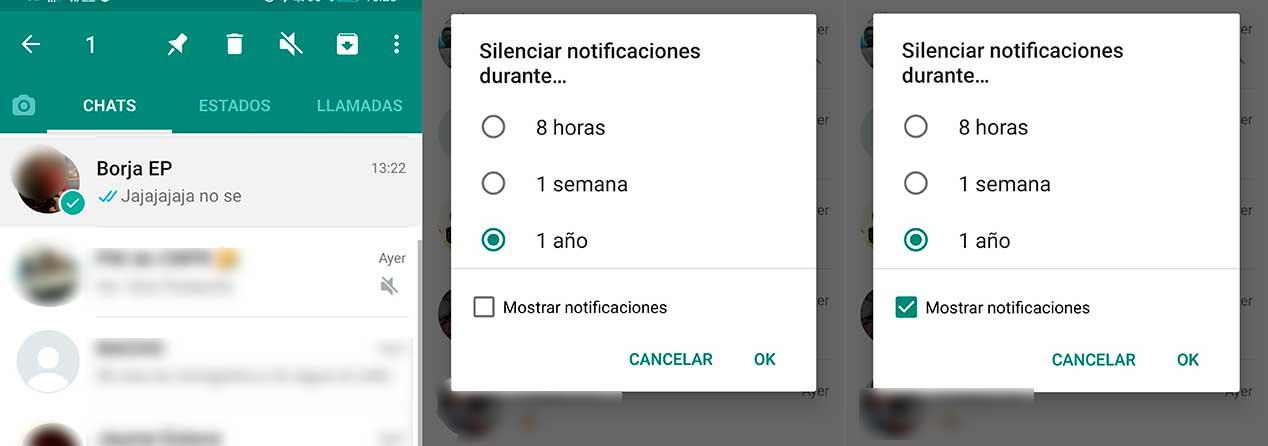
Desde el chat
Otra opción para silenciar conversaciones o contactos en WhatsApp es hacerlo desde el propio chat si ya estás hablando con esa persona. Los pasos también son muy sencillos, el objetivo es el mismo y las opciones son idénticas a las anteriores.
- Abre la aplicación de WhatsApp
- Entra en la ventana de chat con el contacto en cuestión
- Pulsa en los tres puntos de la esquina superior derecha
- Toca en la opción “Silenciar notificaciones”
- Elige cuánto tiempo quieres silenciar a esa persona
- Ocho horas
- Una semana
- Un año
- Marca o no la casilla “Mostrar notificaciones”
- Confirma con el botón de OK
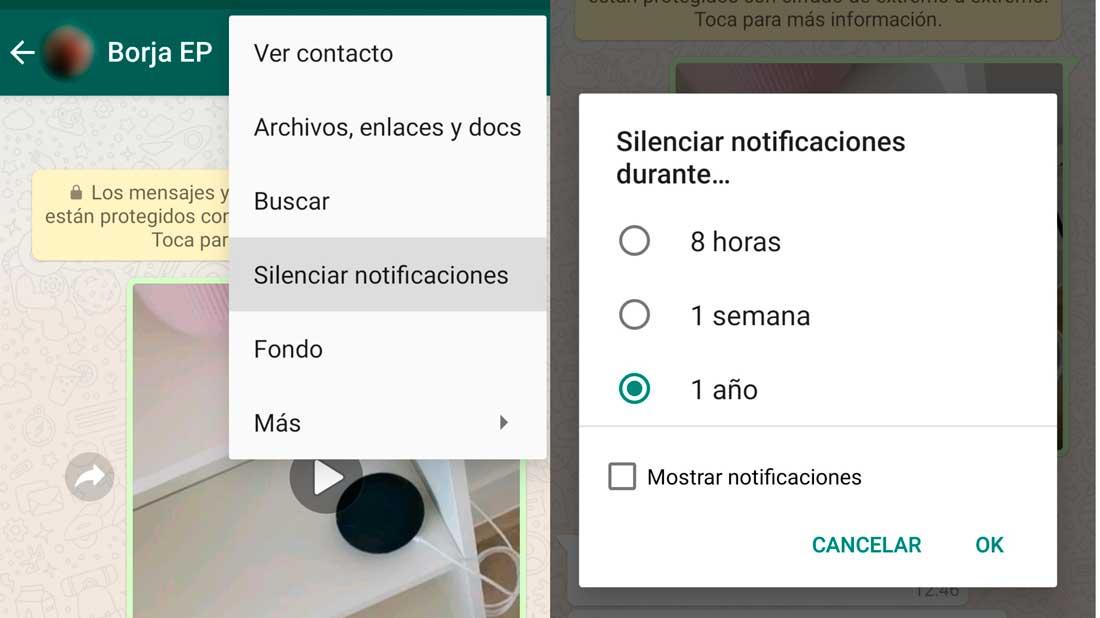
Desde dentro del chat también hay una segunda opción:
- Abre el chat en cuestión
- Pulsa sobre el nombre de la persona en la parte superior
- Accederás a la información de contacto, archivos, etc
- Toca en “Silenciar notificaciones”
- Elige tiempo y si quieres o no notificaciones
- Confirma con OK y el resultado es el mismo que con el proceso anterior
No recibirás notificaciones de esa persona. Tu teléfono no sonará por la noche o durante la siesta y tú podrás decidir si quieres ver si te ha escrito o no.
En iOS
El sistema operativo de Apple también ofrece dos variantes para silenciar conversaciones, accediendo a la lista de chats o en los ajustes de la propia conversación.
Desde la lista de conversaciones
Si tenemos un iPhone también podemos silenciar los chats, privados o grupales, de las mismas dos maneras que hemos indicado para Android, aunque, por la propia plataforma, cambia el proceso ligeramente. Si queremos silenciar una conversación desde la lista solo tenemos que seguir estos pasos:
- Deslizar el chat en cuestión de derecha a izquierda y pulsar en el botón «… Más».
- En el menú emergente de la parte inferior de la pantalla pulsaremos en Silenciar.
- Solo nos queda elegir el periodo durante el cual vamos a silenciar ese chat: 8 horas (para pasar la noche tranquilos), 1 semana o siempre. En los dos primeros casos se indicará hasta cuándo estará silenciada la conversación. Para revertir el silencio seguiremos los mismos pasos y en vez de elegir el periodo de silencio pulsaremos en Desactivar silencio.
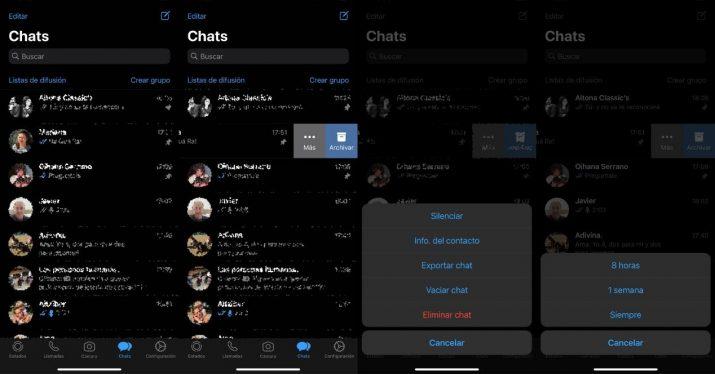
Desde el chat
También podemos silenciar una conversación desde la configuración del propio chat, seguiremos estos sencillos pasos:
- Abrimos WhatsApp y entramos a la conversación que queremos silenciar.
- Pulsamos en la parte superior, en el nombre del contacto o del grupo.
- Hacia la mitad de pantalla pulsaremos en Silenciar
- Elegimos el periodo que queremos tener silenciada esa conversación: 8 horas, 1 semana o siempre, en los primeros dos casos se indicará en ese apartado la fecha y la hora hasta la cual permanecerá ese chat en silencio. Para desactivar el silencio de la conversación haremos los mismos pasos y pulsaremos en Desactivar silencio en el último paso.

Si no tienes chats
Si sabes que hay alguien que va a hablarte y no quieres que lo haga, también puedes silenciarlo. Si no tienes una conversación con esa persona, puedes abrir una nueva y silenciarlo siguiendo alguno de los pasos anteriores, independientemente de si utilizas Android o iOS, aunque no tengáis mensajes en común todavía.
Simplemente toca sobre el botón del bocadillo en la esquina inferior derecha de la pantalla de chats de WhatsApp, elige al contacto desde tu agenda, inicia una conversación y silencia utilizando los métodos anteriores. Otra manera de iniciar el chat es entrando a WhatsApp, pulsar en el icono para iniciar una nueva conversación y buscar el contacto en la lista.
¿Pueden ver mis estados si los he silenciado?
Sí, actualmente esta aplicación de mensajería permite que tanto las personas como los grupos silenciados puedan ver los estados, ya que son funciones completamente diferentes. Al silenciar, simplemente estás evitando que llegue una notificación a tu teléfono, pero no estás impidiendo que esa persona sepa si estás en línea, por ejemplo, o si has subido una fotografía a tu estado de WhatsApp.
Silenciar en estados de WhatsApp
Si quisieras elegir que algunos de tus contactos no vean tus estados, podrías hacerlo de forma manual desde los ajustes de WhatsApp. Para ello, tendrías que hacer clic en «información de la cuenta», «privacidad», «privacidad de estados» y, a partir de ahí, elegir qué personas quieres que vean (o no) tus estados de WhatsApp, restringiendo la visibilidad a algunas personas en concreto o dejándolo cerrado para la mayoría.
Si por el contrario tienes alguien en WhatsApp que sube todo el tiempo historias o estados a la aplicación, puedes silenciarlo para que no moleste continuamente con la notificación de tener estados pendientes de ver, por ejemplo. Simplemente debes ir al estado de la persona que quieras y tocar en la esquina superior derecha del mismo.
En los puntos, al tocar, verás «Silenciar«. Confirma el proceso y no aparecerán más sus historias de WhatsApp en tu app.
Silenciar grupos de WhatsApp
Todos estamos en varios grupos de WhatsApp y no siempre las conversaciones nos interesan. Además, no siempre los mensajes recibidos son en horas a las que nos gustaría recibir notificaciones. Por ello, lo mejor es silenciar los grupos en WhatsApp durante el tiempo que queramos y así evitar interrupciones e incluso podremos evitar cientos de notificaciones que ni siquiera nos interesan.
En Android
Hay dos opciones para silenciar grupos de WhatsApp: silenciar el sonido de los grupos de WhatsApp o silenciar o desactivar también las notificaciones. Te explicamos cómo puedes hacerlo y qué opciones tienes para ello:
- Abre WhatsApp en tu teléfono móvil
- Ve a la ventana de chats
- Mantén pulsado el grupo que quieras silenciar
- Pulsa en el icono de “Silencio” en la esquina superior derecha
- WhatsApp te dará tres opciones diferentes:
- 8 horas
- 1 semana
- 1 año
- Elige la que más te convenga y el tiempo que quieras
- Verás también “Mostrar notificaciones”
- Marca esta opción si quieres que te lleguen notificaciones pero sin sonido
- Desmarca la opción si no quieres saber nada del grupo hasta que entres en él.
En los grupos también podrás seguir el procedimiento para silenciar a un contacto desde dentro del chat, tanto uno como otro. Es decir, seguir estos pasos:
- Abre el grupo que quieres silenciar
- Pulsa sobre los tres puntos de la esquina superior derecha
- Toca en la opción “Silenciar notificaciones”
- Elige el tiempo que quieres silenciar
- 8 horas
- 1 semana
- 1 año
- Marca la casilla “Mostrar notificaciones” o no
- Confirma con el botón de ok
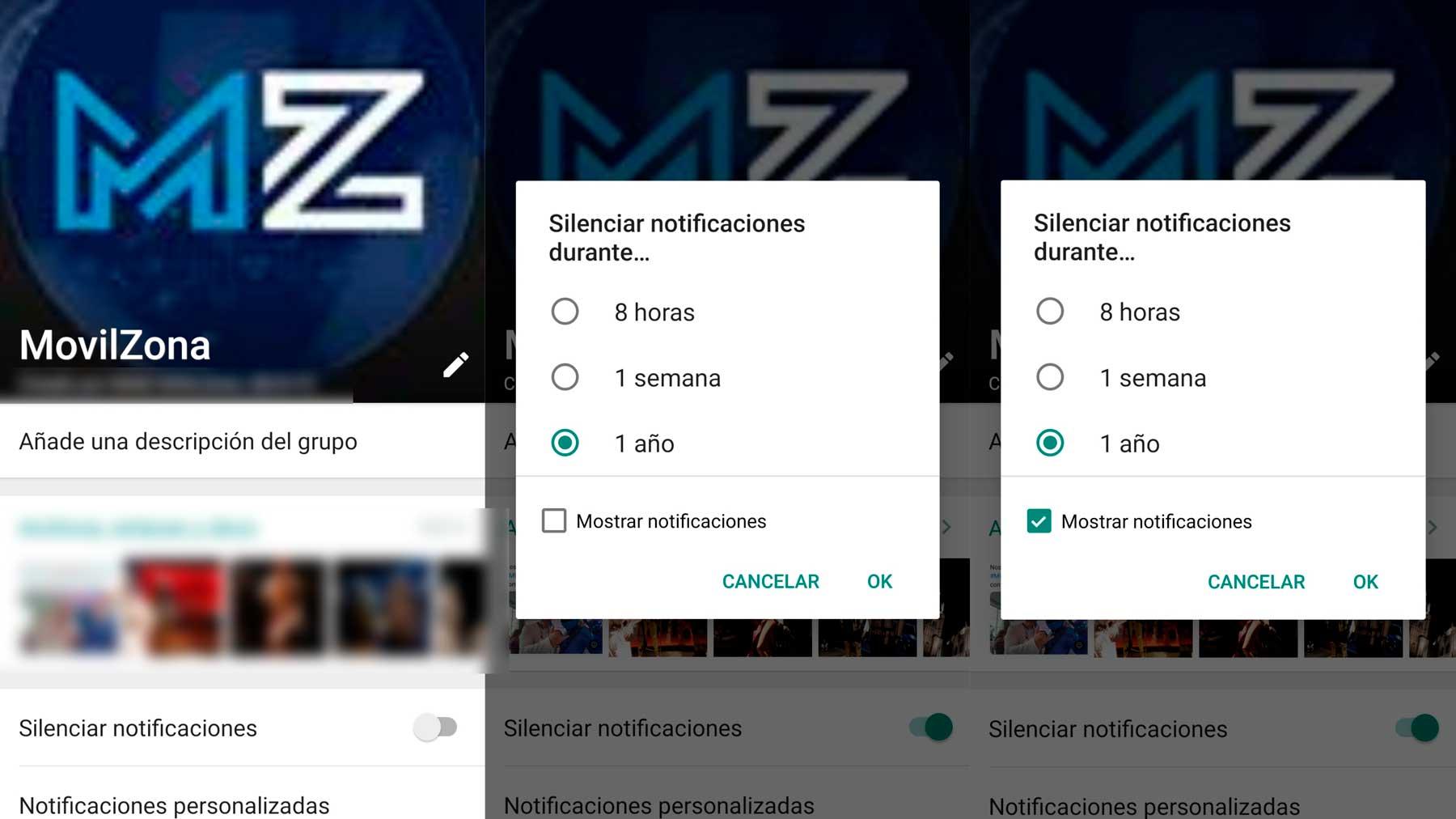
Ese grupo no volverá a sonar hasta dentro de un año y tendrás que volver a seguir el procedimiento, pasados doce meses, para que vuelvan a estar un año en silencio.
En iOS
De la misma forma que hemos podido silenciar conversaciones privadas en WhatsApp cuando utilizamos un iPhone podremos hacerlo con los grupos de WhatsApp. Solo tendremos que ir a la lista de conversaciones y deslizar de derecha a izquierda el chat que queremos silencia. Pulsaremos en el botón «… Más» y después en Silenciar. Elegimos el periodo de silencio y veremos la fecha y la hora hasta la que permanecerá ese grupo en silencio, a excepción de haber elegido la opción Siempre.
También podemos acceder al propio grupo y pulsar en el nombre en la parte superior. Así accederemos a la página de ajustes del grupo. Hacia la mitad pulsaremos en Silenciar y elegimos el periodo de silencio. Para revertir estas dos opciones repetiremos el proceso y terminaremos pulsando en Desactivar silencio.
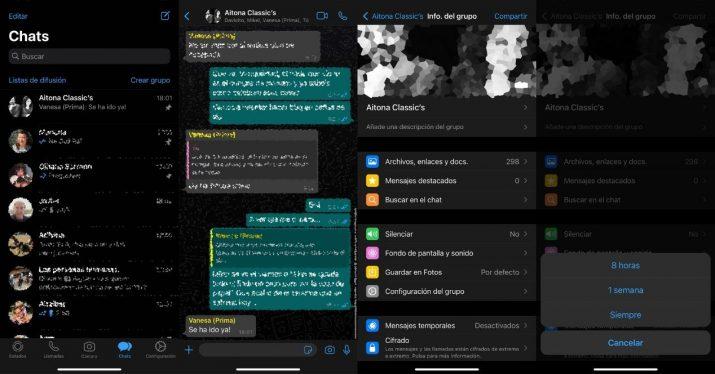
En ambos casos, tanto en Android como en iOS, para poder desactivar el silencio, el procedimiento que deberemos seguir es el mismo. que el que hemos tenido que ahcer para silenciar la conversación. Únicamente debemos acceder al perfil del contacto en cuestión, o de la conversación, buscar sobre la opción se silenciar la conversación y, a continuación, proceder a desactivar el silencio. Es importante conocer la ruta por si nos arrepentimos y necesitamos volver a tener notificaciones de un contacto o grupo concreto.
Silenciar todo WhatsApp
WhatsApp permite configurar las notificaciones dentro de su menú de ajustes, pero Android también permite configurar las notificaciones de todas las aplicaciones de forma global.
En Android
Otra opción es que silencies WhatsApp al completo. Esto no consistirá en silenciar todos los contactos de tu agenda uno por uno sino que puedes silenciar todas las notificaciones o desactivarlas en bloque. No recibirás sonidos ni recibirás notificaciones en la barra del teléfono, sólo verás si alguien te ha hablado cuando tú voluntariamente abras la aplicación y consultes los distintos chats de la misma.
Para ello, sigue estos pasos:
- Abre tu aplicación de WhatsApp
- Pulsa en los tres puntos de la esquina superior derecha
- Toca en Ajustes
- Ve al apartado de notificaciones
- Desactiva el botón “Tonos de conversación”
- Una vez que lo hagas, no recibirás sonidos al recibir un mensaje
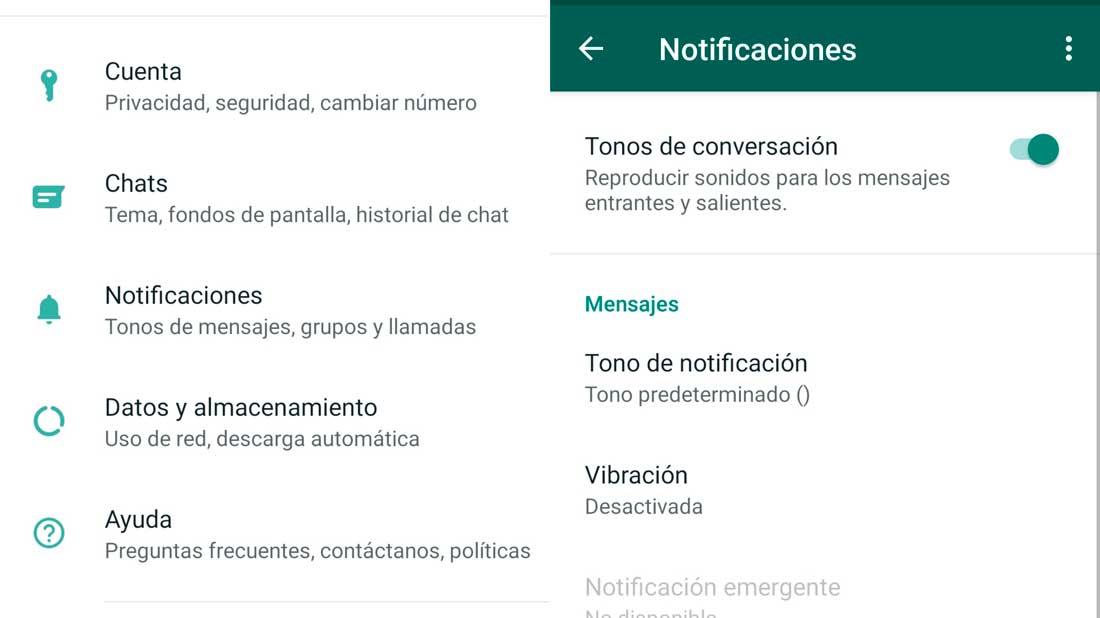
Si quieres desactivar las notificaciones al completo, puedes seguir estos pasos:
- Mantén pulsado el icono de WhatsApp en el escritorio del teléfono
- Toca en el botón de información que verás en la ventana emergente
- Ve al apartado de notificaciones
- Desactiva el botón “Permitir notificaciones”
Así silenciarás todas las notificaciones de WhatsApp: grupos, chats individuales, llamadas, envíos multimedia, videollamadas… También podrás elegir, una a una, qué notificaciones quieres permitir y cuáles prefieres bloquear.
En iOS
Para desactivar o configurar las notificaciones de WhatsApp en un iPhone tenemos dos maneras diferentes de hacerlo. Por un lado podemos abrir la aplicación y pulsar en Configuración en la barra inferior de menú, después seleccionaremos Notificaciones. Aquí podremos activar o desactivar las notificaciones de mensajes privados o chats grupales así como elegir el sonido de la notificación.
También podemos ir al menú Ajustes del iPhone y entrar a Notificaciones, ahí bajaremos en la lista hasta pulsar en WhatsApp. En esta pantalla podremos elegir el tipo de notificaciones que queremos activando o desactivando la notificación en la pantalla de bloqueo, en el centro de notificación y en las tiras dinámicas. Lo mismo haremos activando o desactivando los sonidos de notificaciones de WhatsApp, los globos (el número de conversaciones con mensajes sin leer que aparece en un círculo rojo sobre el icono de WhatsApp, si queremos mostrar la previsualización o agrupar todas las notificaciones dla app.
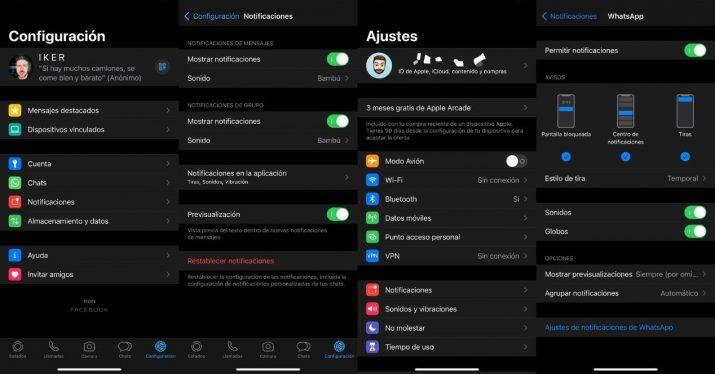
En WhatsApp Web y Escritorio
Las versiones de WhatsApp para navegadores Web y para escritorio también nos van a permitir silenciar los mensajes entrantes, tanto de chats individuales como de grupos. Lo vamos a poder hacer de forma individual o silenciar WhatsApp por completo, y en algún caso establecer un periodo de tiempo para esta ausencia de notificaciones.
WhatsApp Web
Para silenciar las notificaciones de todo WhatsApp Web tendremos que acceder al menú de los tres puntos que se encuentra en la parte superior izquierda del menú lateral y entramos en configuración. Dentro de la configuración seleccionamos «Notificaciones». Aquí tenemos activadas por defecto las opciones: Notificaciones de mensajes (para que se muestren notificaciones de mensajes nuevos), y Sonidos (para que se reproduzca un sonido cuando haya mensajes entrantes). Simplemente haz clic en el recuadro que está marcado para desmarcarlo, y ya tendríamos silenciados todos los avisos.
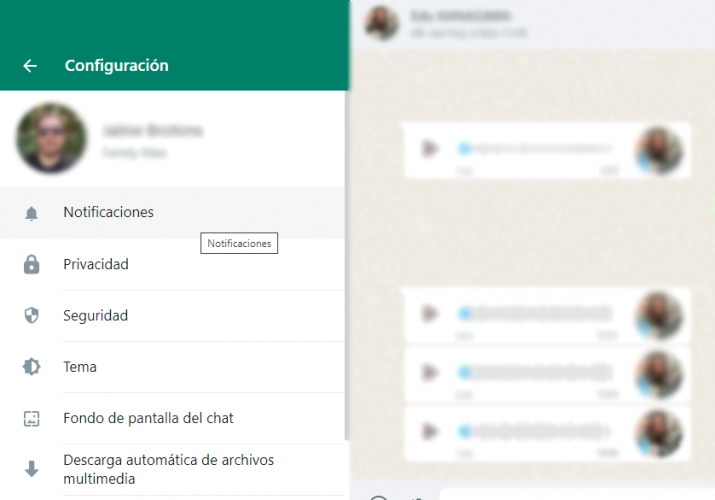 De forma individual, tanto para grupos como para chats con una sola persona, tendremos que desplegar el menú de los tres puntos que encontramos en la parte superior derecha de la pantalla y elegir silenciar notificaciones. También podemos silenciar con el botón derecho del ratón sobre la conversación en cuestión, y seleccionar «Silenciar notificaciones», y podremos silenciarlos durante un periodo determinado de tiempo (8 horas, 1 semana, siempre).
De forma individual, tanto para grupos como para chats con una sola persona, tendremos que desplegar el menú de los tres puntos que encontramos en la parte superior derecha de la pantalla y elegir silenciar notificaciones. También podemos silenciar con el botón derecho del ratón sobre la conversación en cuestión, y seleccionar «Silenciar notificaciones», y podremos silenciarlos durante un periodo determinado de tiempo (8 horas, 1 semana, siempre).
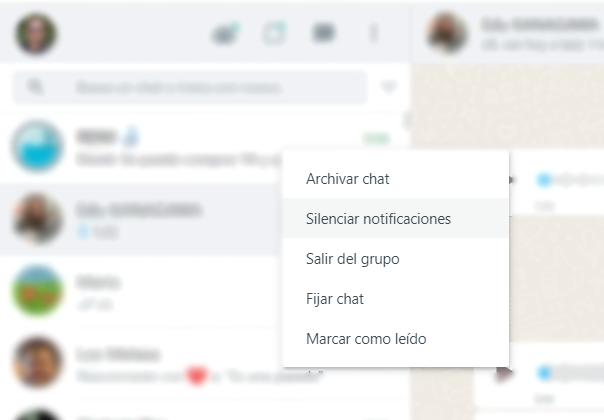
WhatsApp Escritorio
En el caso de la aplicación de escritorio de WhatsApp lo haremos desde el icono configuración que se encuentra en la esquina inferior izquierda, y que podemos identificar como un engranaje. Hacemos clic en este y nos vamos a Notificaciones. Dentro de notificaciones tendremos marcados por defecto las opciones de recibir notificaciones cuando esté cerrada la aplicación de WhatsApp, Mensajes, Llamadas, y Vista previa de los mensajes, que nos mostrará una ventana emergente en el escritorio cada vez que entre un nuevo mensaje. Desactiva las que consideres oportunas para silenciar los mensajes entrantes de todo WhatsApp.
De forma individual si hacemos clic sobre el botón derecho en cada uno de los chats, e igualmente podremos silenciarlos durante un periodo determinado de tiempo.
Es importante tener en cuenta que WhatsApp se sincroniza entre todas las plataformas en las que hagamos uso de la aplicación. Es decir, si archivamos o silencionamos un chat desde nuestro móvil, cuando nos conectemos desde nuestro ordenador vamos a comprobar como también se ha silenciado la conversación en cuestión. No obstante, también debemos recordar que este proceso no es automático y, en función de diferentes aspectos, de vez en cuando se demora más de la cuenta. Por lo que es posible que un contacto qeu hayamos silenciado, cuando abrimos nuestra cuenta en la versión de escritorio no aparezca como tal hasta que no transcurren unos cuandos segundos.
Archivar chats
Además de silenciar los grupos o los chats individuales también existe la posibilidad de usar la función para archivar chats. Esta función te permite ocultar un chat individual o de grupo de la lista de chats para no verlo en la lista principal. No lo silencias pero sí desaparece de la pantalla. Antes de proceder ten en cuenta que dicha función no elimina el chat ni guarda una copia de seguridad del mismo. WhatsApp ya tenía la opción de archivar chats, aunque desde hace un tiempo comenzó a probar una nueva opción que permite a los usuarios mantener los chats archivados en la sección de archivos cuando reciben un mensaje nuevo. Antes, WhatsApp sacaba los chats de la sección de archivados y los ponía en mensajes nuevos, incluso si se había silenciado el contacto. Evidentemente, era molesto porque anulaba el propósito de archivar el chat.
En la pestaña «Chats» pulsa sobre el chat que quieras archivar y selecciona «Archivar» en la parte superior de la pantalla. No silencias a esa persona sino que desaparece el chat de la lista. Además, WhatsApp ya mantiene la sección de chats archivados en la parte superior de la página de inicio cuando se habilite la opción. Cuando está deshabilitado, lo encontraremos en su lugar habitual, debajo de todas las conversaciones.
Para aquellos que se preguntan cómo sabremos si una persona del chat archivado envió un mensaje de texto, WhatsApp incluye el número de conversaciones que tenemos por leer cuando hacemos scroll hacia abajo en las conversaciones. Sin embargo, al contrario de lo que ocurría antaño, ahora WhatsApp ya no avisa mediante globos de notificaciones en la aplicación. Por lo que no vamos a saber si algún contacto archivado nos ha escrito si no entramos en la app y queremos acceder a la pestaña de archivados.
Además de las opciones que hemos mencionado hasta este momento, también tenemos una tercera vía que va más allá de archivar los chats y silenciar las conversaciones. Se trata de bloquear conversaciones concretas mediante contraseñas. Cuando lo hacemos, para poder acceder a la misma deberemos introducir una clave. Y, además, cuando nos envíen un mensaje, este si que aparecerá en las notificaciones. No obstante, no se mostrará el contenido del mismo hasta que no accedamos a la conversación concreta, por lo que únicamente aparecerá el mensaje de notificación nueva.